2 Möglichkeiten, Textnachrichten von Android auf das iPhone zu übertragen
Oct 15, 2025 • Filed to: Lösungen zur Datenübertragung • Proven solutions
Das größte Problem der Leute beim Kauf eines neuen iPhone liegt darin, wie Daten von Android oder einem alten iPhone übertragen werden. Mittlerweile ist das Übertragen von Bildern, Audio, Videos etc. einfach, da es hierfür derweil eine Menge Apps auf den Markt gibt.
Abgesehen davon ist es auch wichtig, dass sie Nachrichten und Kontakte auf ihr neues Telefon übertragen können. Die Übertragung von Textnachrichten von Android auf das iPhone kann jedoch etwas komplizierter werden, als andere Daten zu übertragen. Machen Sie sich jedoch keine Sorgen, denn es gibt einige Möglichkeiten, die das einfache Übertragen von Nachrichten von Android auf das iPhone ermöglichen.
Zugehörige Artikel:
Teil 1: Ein-Klick-Lösung zum Übertragen von Textnachrichten von Android auf das iPhone
Der Kauf eines neuen iPhone ist deutlich einfach als die Einrichtung. Mediadateien wie Musik, Fotos und Videoclips sind plattformübergreifend einfacher zu übertragen. Das Migrieren von Kontakten und Textnachrichten wird jedoch vor allem aufgrund der geringen Kompatibilität zwischen Android und iPhone schwierig. Es ist zwar möglich, Textnachrichten von Android auf das iPhone zu übertragen, der Vorgang kann jedoch langsamer sein und mehrere Umwege erfordern.
Wollen Sie Android Daten schnell und sicher auf ein neues iPhone X/8/7s übertragen? Die Ein-Klick Lösung - dr.fone - Telefon-Transfer kann Sie in diesem Vorhaben unterstützen. Es handelt sich um ein leistungsstarkes Übertragungstool, das die Nutzer bei der Übertragung der Nachrichten von Android auf ein iPhone schnell und ohne Risiko unterstützt. Die Anwendung kann dabei nicht nur Textnachrichten übertragen, sondern auch Kontakte, Musik, Fotos, Videos und vieles mehr. Mit dr.fone - Telefon-Transfer lassen sich Telefondaten problemlos von Android, iOS, Symbian usw. auf andere Android - oder iOS - Geräte übertragen. Sie müssen auf den sendenden und empfangenden Geräten keine App installieren. Verbinden Sie die Geräte einfach gleichzeitig mit einem USB-Kabel und Sie können Daten zwischen diesen äußerst sorgfältig übertragen.

dr.fone - Telefon-Transfer
Handy-zu-Handy Übertragung mit nur einem Klick!
- Übertragen Sie ganz einfach Fotos, Videos, Kalender, Kontakte, Nachrichten und Musik von einem iPhone auf das Samsung S10.
- Aktivieren Sie die Übertragung von HTC, Samsung, Nokia, Motorola und vielen mehr auf das iPhone.
- Funktioniert perfekt mit Apple, Samsung, HTC, LG, Sony, Google, HUAWEI, Motorola, ZTE, Nokia und weiteren Smartphones und Tablets.
- Vollständig kompatibel mit großen Anbietern wie AT&T, Verizon, Sprint und T-Mobile.
- Kompatibel mit der aktuellen iOS- und Android-Version.
Wie kann ich mit dr.fone - Telefon-Transfer SMS von Android auf das iPhone übertragen?
Mit dr.fone können Sie in Sekundenschnelle SMS von Android auf das iPhone übertragen. Diese Methode zum Übertragen von Kurzmitteilungen mit einem Klick ist wesentlich schneller und einfacher als andere Übertragungsmethoden. Befolgen Sie die Schritte, um zu erfahren, wie Sie mit dr.fone - Telefon-Transfer Textnachrichten von Android auf das iPhone übertragen:
Schritt 1: Laden Sie das dr.fone-Toolkit herunter und installieren Sie es auf dem Windows- oder Mac-Computer. Starten Sie das Toolkit durch Doppelklick auf die Desktop-Verknüpfung oder aus dem Anwendungsverzeichnis.
Schritt 2: Verbinden Sie dann beide Geräte, z. B. Android und iPhone, mithilfe von USB-Kabeln mit dem Computer. Warten Sie, bis die Geräte von der Software erkannt werden.

Schritt 3: Klicken Sie auf der Startseite des Dienstprogramms dr.fone auf die Option Telefon-Transfer, um zur Schnittstelle dr.fone - Telefon-Transfer zu gelangen.
Schritt 4: Sowohl Android als auch iPhone werden auf dem nächsten Bildschirm angezeigt. Wählen Sie das Android-Gerät als Quelle und das iPhone als Ziel mithilfe der Umschalttaste aus.
Schritt 5: Wählen Sie nun die Daten aus, die Sie übertragen möchten, indem Sie die entsprechende Option markieren. Aktivieren Sie in diesem Fall nur das Kontrollkästchen "Text messages" und deaktivieren Sie alles andere.

Schritt 6: Klicken Sie abschließend auf die Schaltfläche „Start Transfer“. Nun werden Textnachrichten von Android auf das iPhone übertragen.
dr.fone - Telefon-Transfer bietet eine sichere und schnelle Möglichkeit, Nachrichten von Android auf das iPhone zu übertragen. Darüber hinaus funktioniert es auf einem neuen und alten Ziel-iPhone. dr.fone - Telefon-Transfer ist auch mit einer Vielzahl von iOS-Geräten und iOS-Versionen kompatibel, sodass für die Datenübertragung keine Einschränkungen gelten.
Teil 2: Übertragen Sie SMS von Android auf das iPhone mithilfe der Anwendung "Move to iOS"
Das Übertragen von Textnachrichten von Android auf ein iPhone mittels dr.fone - Telefon-Transfer stellt die beste und schnellste Option dar.Es erfordert jedoch einen Computer, der die Geräte physisch über USB-Kabel verbindet. Was ist, wenn die Person über keinen Computer verfügt? Sie können keine Daten von ihrem alten Android auf ein neues iPhone übertragen. Wenn Sie nach einer andere Möglichkeit zum Übertragen von Nachrichten und anderen Dingen von Android auf das iPhone suchen, kann die Funktion "In iOS verschieben" bei dieser Aufgabe unterstützen.
Move to iOS ist eine Android-App, die die Datenübertragung von Android auf iOS-Geräte vereinfacht. Es ist kostenlos im Google Play Store erhältlich und hat eine minimale Größe von etwa 2,2 MB. Man muss nicht extrem lange warten, um die App zu installieren. Mit Move to iOS können Sie das iOS-Gerät problemlos einrichten, ohne es mit einem USB-Kabel verbinden zu müssen. Es gibt jedoch einige Voraussetzungen, die Sie erfüllen müssen, bevor Sie Daten von Android auf das iPhone übertragen können.
- • Das iPhone muss über iOS 9/10/11 verfügen
- • iPhone 5 oder neuer ist erforderlich
- • Android 4.0 und höher
- • Das iPhone ist noch nicht eingerichtet oder die Daten wurden gelöscht
- • Daten überschreiten nicht den Speicherplatz auf dem iPhone
- • Ein stabiles WLAN-Netzwerk ist verfügbar
Wie kann man Textnachrichten von Android und iPhone mit Move to iOS übertragen?
Möchten Sie erfahren, wie Sie Nachrichten ohne USB-Kabel und Computer von Android auf das iPhone übertragen? Mit den folgenden Schritten können Sie Nachrichten und andere Daten mit Move to iOS von Android auf das iPhone übertragen.
Schritt 1: Klicken Sie während des iPhone-Einrichtungsvorgangs auf die Schaltfläche „Move Data from Android“ im Bildschirm „Apps and Data“. Wenn Sie das Gerät bereits eingerichtet haben, müssen Sie die Daten aus den Einstellungen > Allgemein > löschen, Zurücksetzen und dann anschließend zum Apps und Datenbildschirm navigieren.
Schritt 2: Klicken Sie auf dem iPhone auf dem Bildschirm Move from Android auf „Continue“. Es wird der 6-stellige oder 10-stellige Code generiert.
Schritt 3: Laden Sie auf dem Android-Gerät jetzt die Move to iOS-App herunter, installieren und öffnen Sie die App.
Schritt 4: Klicken Sie auf "Continue" und dann "Agree" bei den Geschäftsbedingungen. Klicken Sie dann auf "Next" im "Find your code" Bildschirm.
Schritt 5: Geben Sie den auf dem iPhone generierten Code im Bildschirm „Enter Code“ ein.
Schritt 6: Wählen Sie im Bildschirm zur Datenübertragung den zu übertragenden Inhalt aus und klicken Sie auf "Continue". Der Übertragungsvorgang wird gestartet. Dieser dauert je nach Größe der Daten einige Zeit.
Schritt 7: Beenden Sie nach dem Übertragen die Einrichtung des iPhone-Geräts.
Der Nachteil dieser Methode besteht darin, dass Sie keine Nachrichten von Android auf das iPhone an ein bereits eingerichteten iPhone übertragen können. Es funktioniert nur auf einem neuen Gerät oder muss die Daten auf dem Zielgerät löschen. Da ältere Geräte nur mit iOS 9/10/11 funktionieren, können Nachrichten über diese Methode nicht übertragen werden. Sie können dr.fone - Telefon-Transfer für diese Aufgabe nutzen.
Telefonübertragung
- Daten von Android erhalten
- Übertragung von Android auf BlackBerry
- Importieren/Exportieren von Kontakten zu und von Android-Telefonen
- Apps von Android übertragen
- Übertragung von Andriod auf Nokia
- Android zu iOS übertragen
- Übertragung von Andoid auf iPhone
- Übertragung von Samsung auf das iPhone
- Samsung zu iPhone Übertragungstool
- Übertragung von Sony auf das iPhone
- Übertragung von Motorola auf das iPhone
- Übertragung von Huawei auf das iPhone
- Übertragung von Android auf iPod
- Fotos von Android auf das iPhone übertragen
- Übertragung von Android auf iPad
- Videos von Android auf das iPad übertragen
- Daten von Samsung erhalten
- Daten an Samsung übertragen
- Übertragung von Sony auf Samsung
- Übertragung von Motorola zu Samsung
- Samsung Switch-Alternative
- Samsung-Dateiübertragungssoftware
- LG-Übertragung

Allrounder-Lösung für Smartphone




















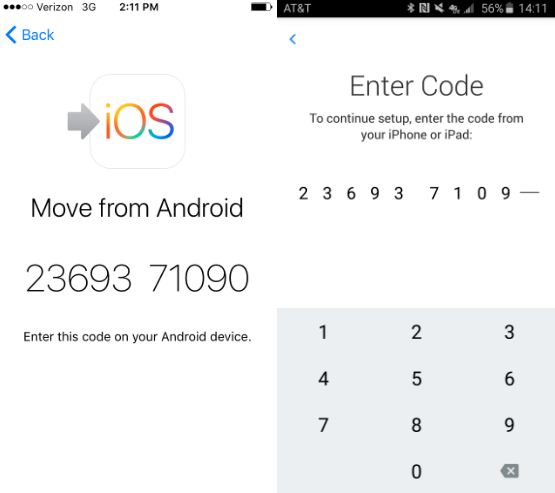
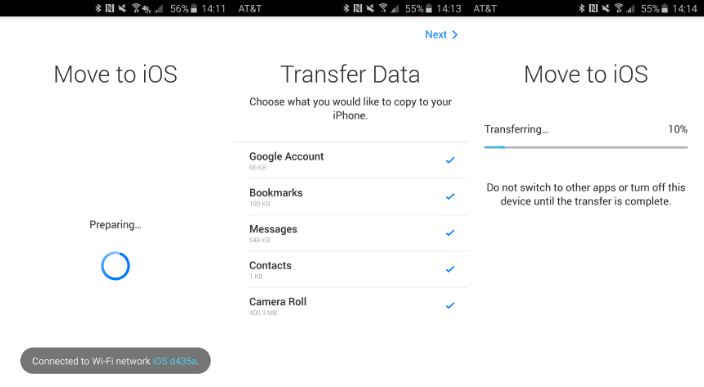



Julia Becker
staff Editor